При создании оригинального контента клипмейкеры используют в «Тик-Токе» надписи с разным шрифтом и анимацией. Я решила поделиться полезной информацией, как создать красивые фразы, цитаты и вставить их в ролик.
- Для чего добавлять надписи в ролики
- Как сделать надпись в TikTok
- Выбор доступных шрифтов
- Настройки текста и шрифта
- Эффекты для надписей
- Добавление надписи в ролик
- Создание титров
- Надписи на нескольких отрезках
- Анимированный текст
- «Исчезающий» текст
- Использование альтернативных приложений для создания надписей в TikTok
- Обзор
Для чего добавлять надписи в ролики
Наличие титров в медиапубликациях имеет важное значение. Написанные слова способны вкратце объяснить сюжет, прорекламировать реализуемый товар или услугу, наладить связь с подписчиками, оптимизировать и разнообразить контент.
Как сделать надпись в TikTok
Для удобства обработки роликов на площадке разработаны стикеры:
- Карандаш. – Переход в меню редактирования.
- Стрелка. – Перемещение в любую часть экрана, масштабирование.
- Часы. – Время демонстрации.
- Крестик. – Удаление записи.
Для создания текста в соцсети предусмотрен редактор, позволяющий выравнивать надписи, включать/отключать субтитры, корректировать размер букв, изменять цветовую гамму.
.jpg)
Выбор доступных шрифтов
Блогеру предлагаются варианты шрифтов:
- Classic. Классический.
- Typewriter. Имитирующий прямой печатный.
- Handwriting. Каллиграфический стиль, похожий на почерк. Русской клавиатурой не поддерживается.
- Neon. Яркий светящийся.
- Serif. Деловой с засечками.
Надписи должны быть понятными, легкочитаемыми, адаптированными под смартфоны, плееры, планшеты.
Лучше не добавлять текст сверху экрана, сбоку или снизу. Он не будет виден зрителям.
.jpg)
.jpg)
Настройки текста и шрифта
Доступные действия с титрами:
- установка длительности;
- вращение;
- увеличение или уменьшение размера букв;
- добавление фона;
- выбор заливки;
- настройка шрифта.
Чтобы выбрать время демонстрации, достаточно переместить указатель розового цвета в шкале под видео в желаемое положение. Регулировка способствует созданию мягких переходов в ролике.
Смежный текст отображается с помощью элементов прозрачности.
Опция «Поворот» предназначена для кругового движения словесной картинки. С ее помощью можно выравнивать надпись и выдерживать симметрию.
Масштабирование текста осуществляется свайпом: отдаляют для увеличения, приближают для уменьшения.
Квадратная иконка с буквой А в центре служит для изменения заливки. При одном нажатии фон становится белым, при нескольких – прозрачным.
Цветовая палитра ограничена и представлена 16 оттенками: от светлых тонов до темных (черных, темно-серых и коричневых).
Шрифт разрешается менять в любой момент. В окне редактирования есть специальная вкладка с обозначением «Аа».
Эффекты для надписей
Для контрастности можно добавить фоновые эффекты, стикеры и эмодзи, создать летающие фразы, оригинальные записи, заключенные в черные и цветные рамки.
Добавление надписи в ролик
Теперь я подробно расскажу, как сделать текст для видео.
Создание титров
Сначала необходимо запустить мобильное приложение на смартфоне, затем нажать на значок «+», снять небольшой ролик длительностью 15 или 60 секунд. Как только он будет готов, можно приступать к его обработке.
Инструкция, как вставить надпись в трек:
- Кликнуть по иконке в виде квадрата с буквами «Аа» внизу экрана, чтобы открыть клавиатуру.
- Написать текст самостоятельно или включить функцию голосового набора для ввода субтитров.
- В меню выбрать цвет, шрифт, размер букв и ориентацию в пространстве.
- Установить время видимости с помощью перемещения ползунка на линейке.
- Обозначить скорость воспроизведения.
- Добавить фильтры.
- Сохранить и опубликовать.
Фразы или цитаты лучше делать короткими, состоящими из 4–6 слов.
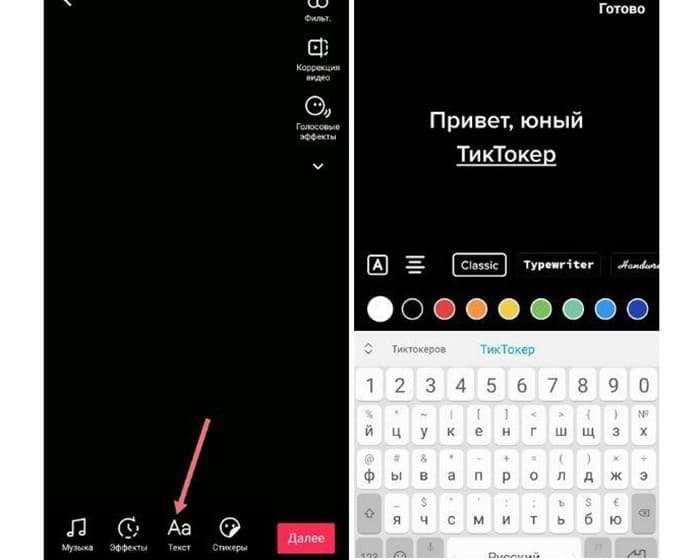
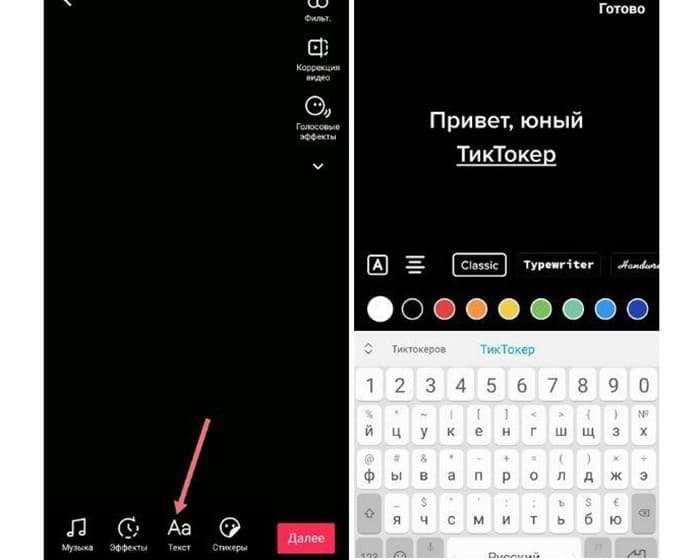
Надписи на нескольких отрезках
Если хочется, чтобы пост не отображался на протяжении всего ролика, а показывался на каждом фрагменте, требуется выполнить такие действия:
- После завершения ввода записи в режиме редактирования нажать на кнопку «Готово», чтобы убрать клавиатуру.
- Тапнуть по тексту.
- Кликнуть по появившейся в правом нижнем углу рамке.
- В уменьшенной версии указать время отображения на экране.
Инструмент «Писать на видео» предоставляет возможность добавлять в ролик множество разных фильтров.
Анимированный текст
В «Тик-Токе» надписи для видео могут:
- исчезать и появляться;
- двигаться по выделенной области;
- изгибаться и переворачиваться;
- уменьшаться и увеличиваться в объеме;
- мерцать;
- менять цвет;
- повторять движение объектов;
- демонстрировать спецэффекты.
Вставить анимированный текст в ролик можно с помощью программы PowerPoint, имеющей все необходимые инструменты для обработки медиафайлов и входящей в пакет Microsoft Office, или ПО «Видеомастер», CorelVideoStudio и др.
«Исчезающий» текст
Инструкция, как сделать надпись всплывающей и исчезающей:
- В отснятом ролике написать текст.
- Тапнуть по кнопке «Готово».
- В меню найти пункт «Установить длительность». Откроется шкала с 2 метками для обозначения периода демонстрации слов.
- Переместить первый ползунок влево (время появления картинки), второй – вправо, когда она исчезнет.
- Нажать на галочку внизу экрана.
Так можно добавить исчезающий пост на видео.


Использование альтернативных приложений для создания надписей в TikTok
Профессиональные авторы обрабатывают снятые ролики в специальных программах. Для редактирования видео и добавления спецэффектов чаще всего используют приложения Snapchat и InShot.
Среди тиктокеров популярностью пользуется Snapchat. Кроме базовых опций, здесь представлены 9 типов шрифта, широкая цветовая палитра, множество фильтров, стикеров.
InShot подходит для готовых материалов.
Отличительные особенности ПО:
- большой выбор размеров букв из русской и англоязычной раскладок;
- эффекты входа – выхода из кадра;
- регулируемая прозрачность;
- нестандартный фон;
- обводка;
- настройка теней;
- 2 цветовые палитры – современная и классическая.
Стандартными инструментами пользуются бесплатно. Больше возможностей предлагается после внесения платы за рекламу. За деньги доступны арабские, японские, китайские и другие международные раскладки, встроенные стикеры, палитра моранди и многое другое.
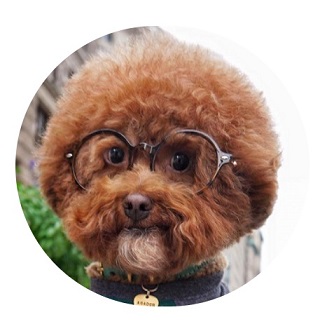


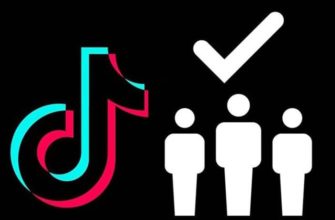

-335x220.jpg)



